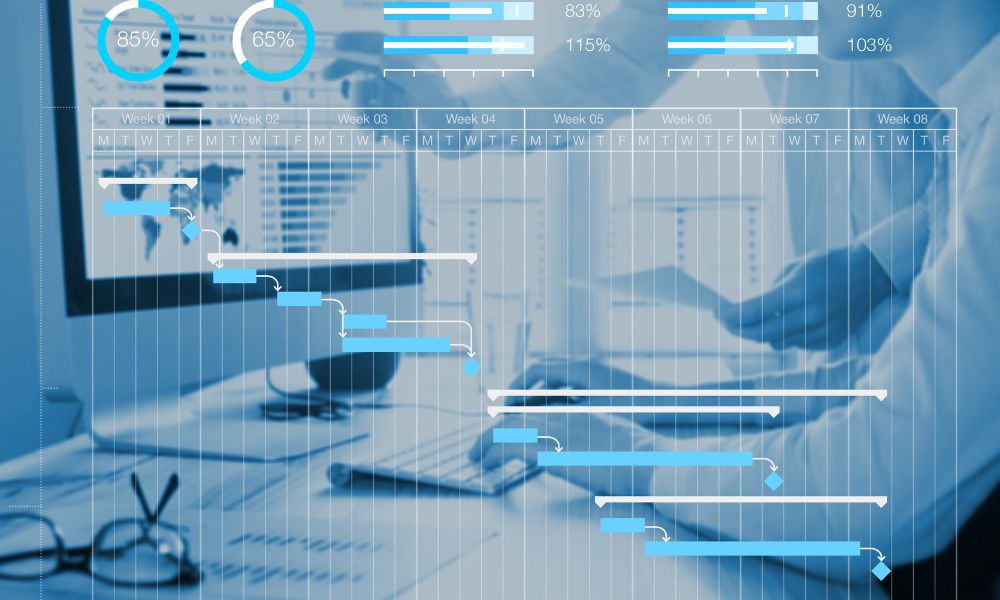いつも有限会社ワールドアイのブログをお読みいただきありがとうございます!
PCを起動したら、見慣れない画面に「BitLocker回復キーの入力」を求められた――。突然のことに驚き、不安を感じている方もいらっしゃるかもしれません。
「これってウイルス?」「データが消えるの?」と心配になる前に、落ち着いてこのブログを読んでみてください。今回は、Windowsの強力なセキュリティ機能「BitLocker」の回復キーがなぜ突然表示されるのか、その原因から、表示された場合の注意点、そして具体的な解決策までを詳しく解説します。

BitLocker(ビットロッカー)とは?
BitLockerは、Microsoft Windowsに搭載されているディスク暗号化機能です。OSドライブ(Cドライブなど)やUSBメモリ、外付けHDDなどを丸ごと暗号化することで、万が一PCやストレージが盗難・紛失した場合でも、中に保存されているデータを第三者から保護する役割を果たします。
暗号化されたドライブは、通常、Windowsにサインインする際に自動的にロック解除されるため、ユーザーが意識することはほとんどありません。しかし、特定の状況下では、このロック解除が正常に行われず、データの保護のために「回復キー」の入力が求められることがあります。
なぜ突然BitLocker回復キーの入力が求められるのか?主な原因
BitLocker回復キーが突然表示される主な原因は、BitLockerがドライブのセキュリティ状態に何らかの変更を検知したためです。これは決して悪いことばかりではなく、BitLockerが正常に機能している証拠でもあります。
具体的な原因としては、以下のものが挙げられます。
- BIOS/UEFIの更新または設定変更:
- PCのBIOS(またはUEFI)がアップデートされた場合。
- BIOS/UEFIの設定(特に起動順序、セキュリティ設定、TPM関連の設定など)が変更された場合。
- これらの変更は、BitLockerが「PCのハードウェア構成が変更された」と判断し、セキュリティ上の確認のために回復キーを要求することがあります。
- ハードウェアの変更:
- メモリ(RAM)の増設や交換。
- グラフィックカードやその他の拡張カードの取り付け・取り外し。
- 外部デバイス(特にブート可能なUSBメモリなど)を接続した状態で起動した場合。
- BitLockerは、TPM(Trusted Platform Module)というセキュリティチップと連携して動作します。ハードウェア構成の変更は、TPMの測定値とBitLockerの参照値との間に不一致を生じさせ、回復キーの要求につながることがあります。
- ファームウェア(ドライバー)の更新:
- システムファームウェアや一部の重要なドライバーが更新された場合にも、BitLockerがセキュリティ上の変更と判断することがあります。
- PCの異常終了または予期せぬシャットダウン:
- 停電などによる強制終了や、ブルースクリーンが発生してPCが正常にシャットダウンされなかった場合、次に起動する際に整合性を確認するために回復キーが求められることがあります。
- 悪意のあるソフトウェアの検出:
- ごく稀ですが、マルウェアやウイルスがシステムの起動プロセスに干渉しようとした際に、BitLockerがそれを検知してセキュリティを強化するために回復キーを要求する場合があります。
- BitLockerの一時的な中断が解除された後:
- Windows UpdateなどでBitLockerが一時的に中断され、その後再開された際に、環境の変化を検知して回復キーを要求することがあります。
突然表示された場合の注意点
回復キーの入力を求められた際に、パニックになって誤った行動を取らないことが重要です。以下の点に注意してください。
- 絶対に推測で入力しない!: 回復キーは48桁の数字の羅列です。適当に入力すると、入力回数制限によりPCがロックされ、最悪の場合、データが取り出せなくなる可能性があります。
- 焦ってPCの電源を切らない!: 電源を切っても状況は変わりませんし、かえってシステムに負担をかける可能性があります。
- 不審なサイトにアクセスしない!: 回復キーの検索などで、偽のサポートサイトやマルウェアサイトに誘導される可能性があります。公式のMicrosoftサイトや、信頼できる情報源を参考にしてください。
- BitLockerをオフにする前に回復キーを確認する!: 回復キーが見つからない状態でBitLockerをオフにしてしまうと、万が一の際にデータにアクセスできなくなるリスクがあります。
BitLocker回復キーを見つける方法
BitLocker回復キーは、通常、BitLockerを有効にした際に以下のいずれかの場所に保存されています。どこに保存したか、ご自身で設定しているはずですので、思い当たる場所を探してみてください。
- Microsoftアカウント:最も一般的なのは、BitLockerを有効にしたMicrosoftアカウントに関連付けられている場合です。別のデバイスからWebブラウザを開き、MicrosoftアカウントのBitLocker回復キーページにサインインしてください。ここに、PCに紐づけられた回復キーが表示されるはずです。
- USBフラッシュドライブ:BitLocker有効化時に、USBフラッシュドライブに回復キーを保存するオプションを選択した場合、そのUSBドライブをPCに挿入し、表示される指示に従ってください。
- 印刷されたドキュメント:回復キーを印刷して保管している場合、自宅の重要書類を保管している場所などを探してみてください。
- OneDrive:回復キーをOneDriveに保存するオプションを選択した場合、OneDriveにサインインして、該当のファイルを検索してみてください。
- Active Directory (職場や学校のPCの場合):職場や学校のPCの場合、IT管理者がActive Directoryに回復キーを保存していることがあります。この場合は、ご所属のIT部門に問い合わせてください。
【重要!】回復キーが見つかったら、慎重に48桁の数字を入力してください。 数字の入力ミスがないよう、できれば手書きでメモを取ってから入力することをお勧めします。
回復キーの入力後の対処と今後の対策
無事に回復キーを入力し、Windowsが起動したら、今後は同じ状況に陥らないようにするための対策を検討しましょう。
- BitLockerの状態を確認する
Windowsが起動したら、BitLockerの状態を確認しましょう。
「スタート」ボタンを右クリックし、「ディスクの管理」を選択します。
BitLockerが有効になっているドライブ(通常はCドライブ)を右クリックし、「BitLockerの管理」を選択します。
ここでBitLockerの状態を確認できます。もし「中断」になっている場合は、再開することでセキュリティが再び有効になります。
- 最近の変更点を振り返る
回復キーの表示原因となった可能性のある最近の変更点(BIOS/UEFIの更新、ハードウェアの変更、Windows Updateなど)を振り返ってみてください。もし特定の変更が原因だと特定できた場合、今後同様の変更を行う際は、事前にBitLockerを「一時的に中断」することを検討できます。 - BitLocker回復キーを安全な場所に再保存する
もし回復キーの保存場所が曖昧だったり、見つけにくかったりした場合は、この機会に安全な場所に再保存することをお勧めします。
「BitLockerの管理」画面で、「回復キーのバックアップ」を選択します。
「Microsoftアカウントに保存する」「USBフラッシュドライブに保存する」「ファイルに保存する」「回復キーを印刷する」などのオプションから、ご自身にとって最も安全でアクセスしやすい方法を選択し、保存し直してください。
Microsoftアカウントに保存が最も手軽で推奨されます。
印刷して物理的に保管するのも有効な手段です。
- 不要なBitLockerの中断/再開を避ける
BIOS/UEFIの更新やハードウェアの交換など、BitLockerが回復キーを要求する可能性のある作業を行う際は、事前にBitLockerを一時的に中断してから作業を開始し、作業完了後に再開するようにすると、回復キーの突然の表示を防ぐことができます。
「BitLockerの管理」画面から、「BitLockerを中断する」を選択します。
作業完了後、同じ場所から「BitLockerを再開する」を選択します。
- BitLockerの無効化について(推奨しない)
「もう回復キーが表示されるのは嫌だ!」という理由でBitLockerを無効化することも可能ですが、セキュリティ上、これは強く推奨されません。 特にノートPCなど持ち運びの多いデバイスでは、BitLockerを無効にすると盗難・紛失時にデータが簡単に読み取られるリスクが高まります。
BitLockerを無効化するメリットはほとんどなく、セキュリティ上のデメリットが大きいため、回復キーを適切に管理し、BitLockerを有効にしておくことを強く推奨します。
1. BitLockerの状態を確認する
万が一、BitLocker回復キーが見つからない場合
万が一回復キーが見つからない、またはアクセスできない場合、非常に困難な状況に直面していることになります。BitLockerは強力な暗号化機能であるため、回復キーなしに暗号化されたドライブのロックを解除することは、ほぼ不可能です。
その場合は、残念ながらデータの取り出しは困難となります。
PC内のデータが最重要ではない、あるいはバックアップがある場合は、Windowsの再インストールを検討する必要があります。これは最終手段であり、ドライブ内のすべてのデータが消去されます。
- PCのメーカーサポートへの相談:
- PCメーカーのサポートに連絡し、この状況を説明してください。メーカーによっては、初期化やOSの再インストール手順についてアドバイスを受けられる場合があります。
- 一部のメーカー製PCでは、独自のリカバリツールが用意されていることもあります。
- Windowsのクリーンインストール:
- Windowsのインストールメディア(USBメモリなど)を作成し、PCを起動してWindowsをクリーンインストールします。この際、既存のパーティションを削除し、新しいパーティションを作成することになります。
- この方法を実行すると、BitLockerで暗号化されたドライブ内のデータはすべて消去され、元に戻すことはできません。
2. データ復旧の可能性を模索する場合(専門業者への相談)
回復キーがない場合の絶望的な状況
BitLockerは、データのセキュリティを最高レベルで保護するために設計されています。そのため、回復キーが失われた場合、正当な所有者であってもデータへのアクセスが極めて困難になるのは、そのセキュリティ設計の裏返しです。
これは、「泥棒がPCを盗んでも中身を見られない」というメリットの代償とも言えます。そのため、BitLockerを有効にする際は、回復キーの保管が最も重要な作業となります。
1. 外付けHDDを使う

BitLocker回復キーの突然の表示は、一見すると異常事態のように思えますが、多くの場合、BitLockerがシステムのセキュリティを保護するために正常に機能している証拠です。
落ち着いて回復キーを見つけ、正確に入力すれば、問題なくWindowsを起動できます。そして、今後は回復キーの安全な管理と、BitLockerの状態を意識したPC運用を心がけることで、同様の状況に戸惑うことなく対処できるようになるでしょう。
BitLockerは私たちの大切なデータを守る強力な味方です。その仕組みを理解し、適切に活用していきましょう。
有限会社ワールドアイはパソコンを使用する全ての方の快適なパソコンライフをサポートいたします!どんなパソコンのお困りごともぜひお気軽にお問い合わせください!
最後までお読みいただきありがとうございました♪
有限会社ワールドアイのご紹介
有限会社ワールドアイは埼玉県東松山市および川越市でパソコン修理と中古パソコン販売の専門店「ワールドアイPC」を運営しております。1997年の創業から一貫してご提供しているパソコン修理およびITサポートで培った豊富な知識と経験を持つベテラン技術者が対応いたします。
パソコンの故障やトラブル・インターネットトラブル・プリンタートラブルなど、パソコンに関わるトラブルを「来店」「出張」「宅配」の3つの方法でサポートいたします。
また、ワールドアイPC店舗内では、ベテラン技術者が1台1台丁寧に整備したリユースPC(中古パソコン)を展示販売しております。全てのPCがSSDストレージ搭載の快適にご利用いただける高品質なパソコンとなります。なお、弊社のリユースPC(中古パソコン)は安心の保証付き&店頭サポート付きとなっております。販売後もパソコンに関わるお悩みごとをお気軽にご相談いただけます。
パソコンのことなら、修理から販売、アフターサービスまで一貫して自社対応可能な弊社へお気軽にお問い合わせください。
お客様のご利用をスタッフ一同、心よりお待ちしております。

【ワールドアイPC 東松山本店】
〒355-0036 埼玉県東松山市下野本811-1
電話番号:0493-27-0319
ホームページはこちら>>>

【ワールドアイPC 川越店】
〒350-1147 埼玉県川越市諏訪町16-15
電話番号:049-265-3128
ホームページはこちら>>>